Cara Mengaktifkan Net Framework 3.5 di Windows 8
Cara Mengaktifkan Net Framework 3.5 di Windows 8 - Setelah selesai menginstall windows 8 pada komputer, tentunya langkah selanjutnya yang akan anda lakukan adalah menginstall beberapa aplikasi yang mendukung pekerjaan anda.
Namun, berbeda dari windows 7, di windows 8 terkadang ada beberapa aplikasi yang tidak akan bisa diinstall jika anda tidak mengaktifkan Net Framework 3.5, sala satu aplikasi yang tidak bisa di install yaitu CorelDraw X5.
Jadi, untuk mengatasi hal ini dan agar semua software bisa diinstall dengan mudah, anda harus mengaktifkan net framework-nya. Jadi, bagaimanakan cara untuk mengatifkannya?, jika anda belum tahu, silahkan ikuti langkah berikut
1. Silahkan anda buka media installer windows 8, kemudian anda buka folder sources.

3. Setelah diletakan di local disk C, silahkan anda ubah nama "sxs" menjadi "net".
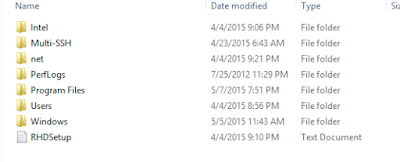
5. Silahkan anda ketikan "cd\" tanpa tanda kutip pada cmd dan tekan enter.

Dism.exe /online /enable-feature /featurename:NetFX3 /Source:c:\net /LimitAccess


Labels: Tips N Trik, Windows 8

0 Comments:
Post a Comment
Subscribe to Post Comments [Atom]
<< Home